
Problémy s přidružením souborů mohou být poměrně problematické a někdy vám mohou bránit ve spouštění určitých typů souborů. Protože to může být velký problém, dnes vám ukážeme, jak se s tímto problémem vypořádat.
Problémy s asociací souborů mohou být nepříjemné a narušovat některé aplikace. Když už mluvíme o těchto problémech, zde jsou některé běžné problémy, které uživatelé nahlásili:
- Windows 10 Open s nefunkčním – Mnoho uživatelů uvedlo, že možnost Otevřít pomocí nefunguje ve Windows. K tomu může dojít kvůli poškození souboru, ale můžete to snadno opravit.
- Výchozí aplikace Windows 10 se neukládají, aplikace není uvedena – Chcete-li tento problém vyřešit, doporučujeme aktualizovat systém Windows na nejnovější verzi a zkontrolovat, zda to váš problém nevyřeší.
- Přidružení souborů systému Windows 10 nefunguje – Tento problém může být způsoben vaším uživatelským účtem. Chcete-li to opravit, vytvořte nový uživatelský účet a zkontrolujte, zda se tím problém vyřeší.
- Problémy s asociací souborů Eclipse, Excel, Sublime Text 3 se nemění – Pokud máte tento problém, nezapomeňte zkontrolovat přidružení souborů pro každou ovlivněnou aplikaci a ručně je změnit.
Problémy s přidružením souborů ve Windows 10, jak je opravit?
- Proveďte skenování SFC a DISM
- Vytvořte nový účet správce
- Změňte výchozí nastavení programu
- Změňte přidružení souborů pomocí kontextové nabídky
- Ujistěte se, že váš systém je aktuální
- Odstraňte problematické aktualizace
- Proveďte obnovení systému
Řešení 1 – Proveďte skenování SFC a DISM
Pokud máte na svém PC problémy s přiřazování souborů, je možné, že problém byl způsoben poškozením souboru. Někdy může dojít k poškození vašeho operačního systému a za účelem vyřešení problému se doporučuje provést skenování SFC. To je docela jednoduché a můžete to udělat podle následujících kroků:
- OTEVŘENO Příkazový řádek jako správce. Můžete to udělat rychle stisknutím Windows klíč + X a výběr Příkazový řádek (administrátor) ze seznamu. Li Příkazový řádek není k dispozici, klidně použijte PowerShell (administrátor) namísto.
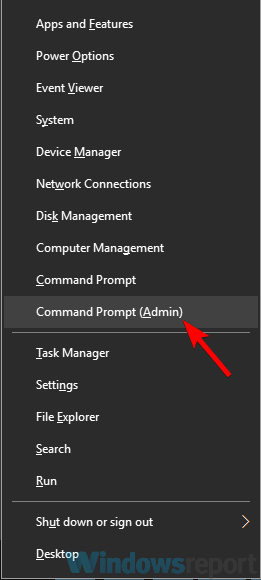
- Jednou Příkazový řádek otevře, vstupte sfc /scannow a stiskněte Vstupte spustit to.
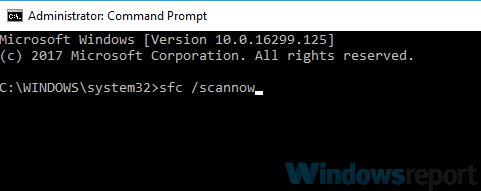
- Nyní se spustí skenování. Tento proces může trvat asi 15 minut nebo více, takže do něj nezasahujte.
Po dokončení skenování SFC zkontrolujte, zda problém přetrvává. Pokud problém zůstává nevyřešený nebo pokud nemůžete spustit skenování SFC, zkuste použít DISM namísto. Chcete-li to provést, postupujte takto:
- Start Příkazový řádek ještě jednou jako správce.
- Vstupte DISM /Online /Cleanup-Image /RestoreHealth a stiskněte Vstupte spustit to.
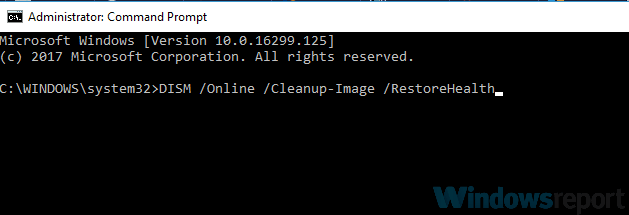
- Nyní by se mělo spustit skenování DISM. Skenování může trvat asi 20 minut i více, takže jej určitě nepřerušujte.
Po dokončení skenování DISM zkontrolujte, zda problém s přidružením souboru stále přetrvává. Pokud jste dříve nemohli spustit skenování SFC, zkuste jej spustit znovu a zkontrolujte, zda funguje.
- ČTĚTE TAKÉ: Oprava chyby přidružení souborů ve Windows 10 byla vydána, ale pouze pro zasvěcené
Řešení 2 – Vytvořte nový účet správce
Jak již bylo zmíněno, problémy s přidružením souborů mohou být způsobeny poškozením souboru a někdy může dojít k poškození vašeho uživatelského účtu. Pokud k tomu dojde, jediným způsobem, jak problém vyřešit, je vytvořit nový uživatelský účet. Ve skutečnosti je to docela jednoduché a můžete to udělat podle následujících kroků:
- Otevři aplikace Nastavení a jít do Účty sekce. Chcete-li otevřít aplikace Nastavení rychle, můžete použít Klávesa Windows + I zkratka.
- Výběr Rodina a další lidé z nabídky vlevo. Nyní vyberte Přidejte do tohoto počítače někoho dalšího z pravého panelu.
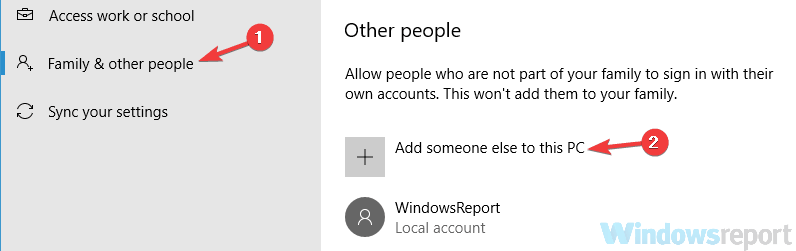
- Vybrat Nemám přihlašovací údaje této osoby.
- Nyní vyberte Přidejte uživatele bez účtu Microsoft.
- Zadejte uživatelské jméno pro nový účet a klikněte další.
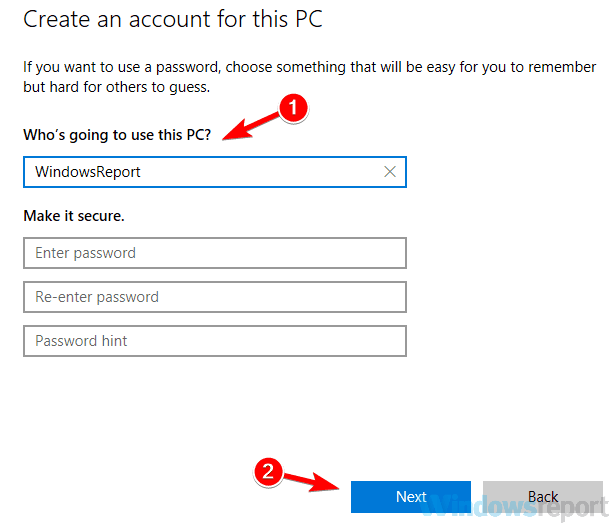
Po vytvoření nového účtu jej musíte změnit na správce. Chcete-li to provést, postupujte takto:
- Otevři aplikace Nastavení a jít do Účty > Rodina a další lidé.
- Vyberte nový uživatelský účet a vyberte Změňte typ účtu.
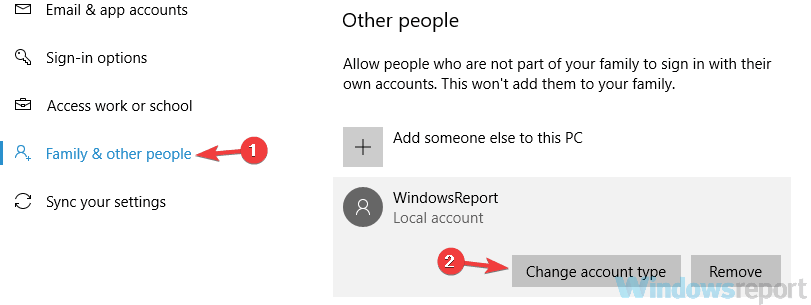
- Změň Typ účtu na Správce a klikněte OK.
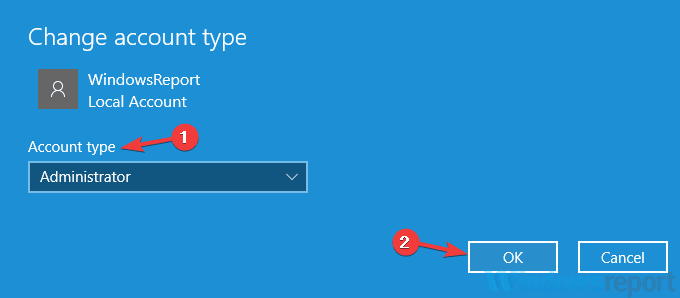
Po vytvoření nového uživatelského účtu se na něj přepněte a zkontrolujte, zda problém stále přetrvává. Pokud vytvoření nového uživatelského účtu problém vyřeší, přejděte na nový účet a začněte jej používat místo svého starého.
Řešení 3 – Změňte výchozí nastavení programu
Pokud máte stále problémy s přidružením souborů na vašem PC, možná můžete problém vyřešit jednoduše změnou výchozího nastavení programu. Není to tak těžké, jak si myslíte, a můžete to udělat podle následujících kroků:
- Otevři aplikace Nastavení a jít do Aplikace sekce.
- Z nabídky vlevo vyberte Výchozí aplikace a v pravém podokně přejděte na Nastavit výchozí podle aplikace.
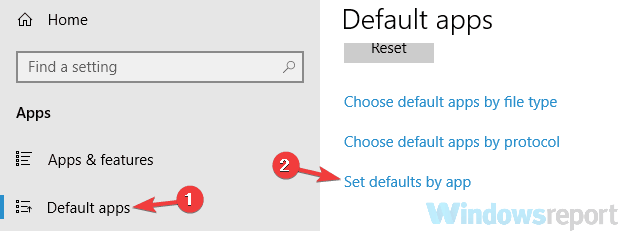
- Vyberte aplikaci, kterou chcete použít pro konkrétní typ souboru, a klikněte Spravovat.
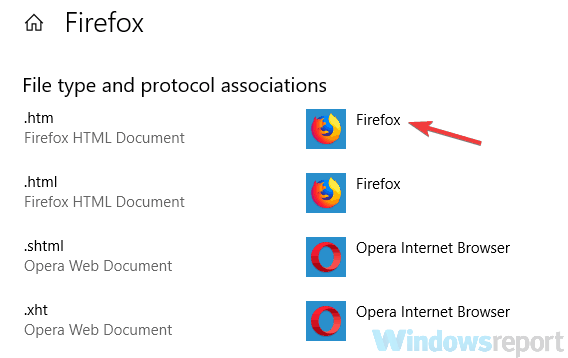
- Nyní nastavte požadovanou aplikaci, kterou chcete použít pro konkrétní formát souboru nebo protokol.
Poté by měl být problém vyřešen a vše začne znovu fungovat.
Řešení 4 – Změňte přidružení souborů pomocí místní nabídky
Pokud máte stále problémy s přidružením jednoho typu souboru, možná můžete změnit přidružení souboru z kontextové nabídky. To je docela jednoduché a můžete to udělat podle následujících kroků:
- Vyhledejte problematický soubor, klikněte na něj pravým tlačítkem a vyberte Otevřít s > Vyberte jinou aplikaci.
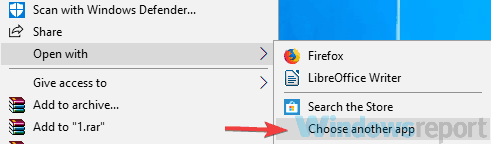
- Vyberte požadovanou aplikaci a zkontrolujte K otevírání souborů vždy používejte tuto aplikaci. Nyní klikněte OK pro uložení změn.
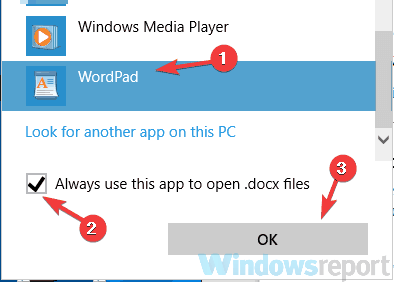
Tip odborníka:
SPONZOROVÁNO
Některé problémy s PC je těžké řešit, zejména pokud jde o poškozená úložiště nebo chybějící soubory Windows. Pokud máte potíže s opravou chyby, váš systém může být částečně rozbitý.
Doporučujeme nainstalovat Restoro, nástroj, který prohledá váš stroj a zjistí, v čem je chyba.
Klikněte zde stáhnout a začít opravovat.
Poté by se mělo přidružení souboru změnit a problém bude vyřešen.
- ČTĚTE TAKÉ: Úplná oprava: Zabezpečení Windows tyto soubory nelze otevřít ve Windows 10
Řešení 5 – Ujistěte se, že je váš systém aktuální
Pokud máte stále problémy s přidružením souborů, problém může souviset s vaším systémem. Někdy se mohou objevit závady a nejlepší způsob, jak je opravit, je udržovat systém v aktuálním stavu. Společnost Microsoft usilovně pracuje na odstranění všech hlavních problémů, takže pokud chcete vyřešit problémy s asociací souborů, aktualizujte svůj systém.
Windows 10 obvykle nainstaluje chybějící aktualizace automaticky, ale někdy můžete zmeškat aktualizaci kvůli určitým závadám. Aktualizace však můžete zkontrolovat ručně takto:
- Otevři aplikace Nastavení a jít do Aktualizace a zabezpečení sekce.
- V pravém podokně klepněte na Kontrola aktualizací knoflík.
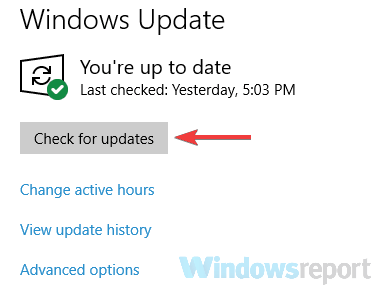
Systém Windows nyní zkontroluje dostupné aktualizace a stáhne je na pozadí. Po stažení aktualizací restartujte počítač a nainstalujte je. Po aktualizaci systému Windows zkontrolujte, zda problém stále přetrvává.
Řešení 6 – Odstraňte problematické aktualizace
V některých případech mohou kvůli určitým aktualizacím nastat problémy s přidružením souborů. Tento problém mohou někdy způsobit nejnovější aktualizace, zejména pokud aktualizace není řádně otestována. Chcete-li tento problém vyřešit, doporučujeme odebrat několik posledních aktualizací a zkontrolovat, zda to váš problém nevyřeší.
Chcete-li odebrat problematickou aktualizaci z počítače, postupujte takto:
- Otevři aplikace Nastavení a zamiřte k Aktualizace a zabezpečení sekce.
- Vybrat Zobrazit historii aktualizací.
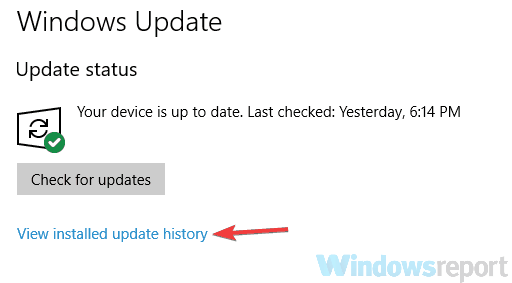
- Nyní se zobrazí seznam posledních aktualizací. Zapište si nebo si zapamatujte několik posledních aktualizací a klikněte na Odinstalujte aktualizace.
- Když se zobrazí seznam aktualizací, poklepejte na aktualizaci, kterou chcete odebrat. Aktualizaci odinstalujte podle pokynů na obrazovce.

Po odstranění problematických aktualizací zkontrolujte, zda problém stále přetrvává. Pokud je problém vyřešen po odebrání aktualizací, doporučuje se to blokovat Windows v automatické instalaci aktualizací. Windows 10 má tendenci stahovat chybějící aktualizace automaticky, a pokud aktualizace způsobila problém, nezapomeňte instalaci této aktualizace zablokovat, jinak se problém objeví znovu.
Řešení 7 – Proveďte obnovení systému
Pokud jiná řešení nevyřešila problémy s přidružením souborů, můžete to zkusit Obnovení systému. Tato funkce může opravit různé problémy a k obnovení systému stačí provést následující:
- Vstupte obnovení systému v poli Hledat. Vybrat Vytvořte bod obnovení ze seznamu výsledků.
- Vlastnosti systému objeví se okno. Klikněte na Obnovení systému knoflík.
- Když Obnovení systému zobrazí se okno, klikněte další pokračovat.
- Šek Zobrazit více bodů obnovení možnost, pokud je k dispozici. Nyní vyberte požadovaný bod obnovení a klikněte další.
- Postupujte podle pokynů na obrazovce.
Po obnovení systému zkontrolujte, zda je problém vyřešen. Aby se tento problém znovu neobjevil, bedlivě sledujte svůj systém a sledujte všechny změny.
Problémy s asociací souborů mohou být nepříjemné a bránit vám ve spouštění určitých aplikací. Přestože tento problém může být problematický, doufáme, že jste jej vyřešili pomocí našich řešení.
ČTĚTE TAKÉ:
- Jak otevřít soubory ex_file ve Windows 10
- Jak opravit problémy s Průzkumníkem souborů ve Windows 10
- Úplná oprava: Chyba přidružení souborů koše ve Windows 10, 8.1, 7
![Ve Skypu pro firmy se zobrazuje nesprávný název [RYCHLÁ OPRAVA]](/f/b436265e096971e90bb4fcea3313a034.jpg?width=300&height=460)

![Tato verze výkresového souboru není podporována [SIMPLE FIX]](/f/283ae00a77451e442cc565861fc384c9.jpg?width=300&height=460)